|
|||||
| Pràctica complementària 2 | |||||
Des de Fireworks a Dreamweaver i viceversa |
|
Tot i que Dreamweaver proporciona un conjunt d'eines bàsiques de control d'imatge sense haver de recórrer a un editor extern, com pot ser el Fireworks, els avantatges són nombrosos si es pot treballar des d'aquest programari i es pot fer servir com a editor extern associat a Dreamweaver. |
|
Com es pot associar Fireworks a Dreamweaver? |
|
Obriu Dreamweaver i desplaceu-vos fins al menú Edición / Preferencias. |
|
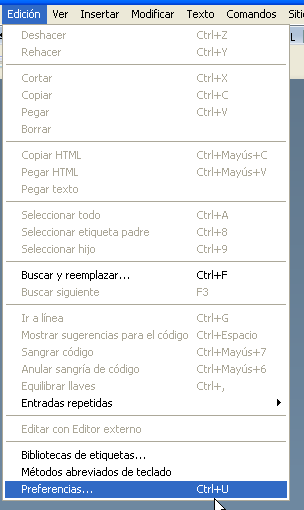 |
|
| Del quadre de diàleg emergent, trieu l'opció Tipos de archivo / Editores . | |
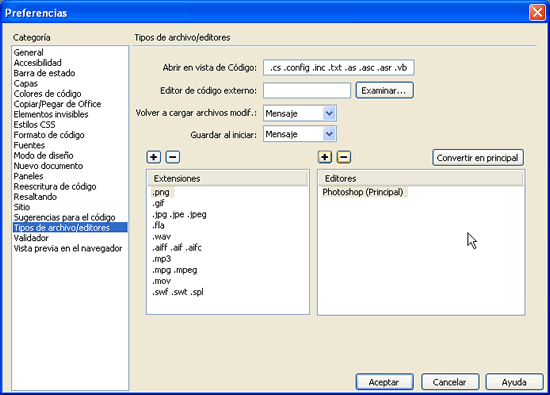 |
|
| A la llista Extensiones, podeu triar el programa amb què voleu que s'obri per a cadascuna de les extensions. Recordeu que l'extensió pròpia de Fireworks és PNG. | |
| Si no teniu el Fireworks dins la llista d'editors, feu un clic sobre el signe + de la llista Editores: s'obrirà un quadre de diàleg que us permetrà navegar fins a la carpeta on tingueu instal·lat el Fireworks en el vostre ordinador. | |
| Seleccioneu l'arxiu Fireworks.exe i accepteu aquest quadre de diàleg. | |
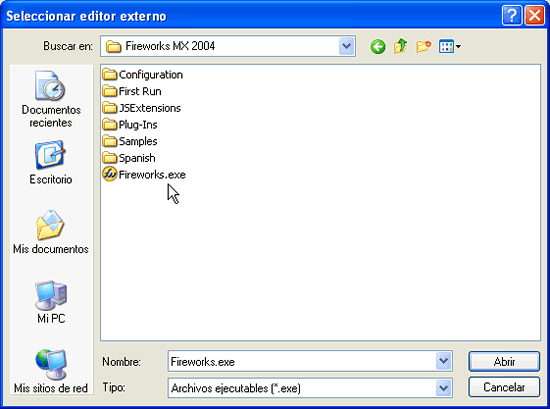 |
|
| Sense tancar encara el quadre de Preferencias, feu un clic al botó Convertir en principal perquè Dreamweaver obri aquest programa sempre que vulgueu editar un arxiu PNG. | |
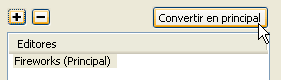 |
|
Dreamweaver, a partir d'aquest moment, farà servir Fireworks cada cop que vulgueu obrir un arxiu d'aquest tipus. |
|
Penseu que podeu associar cada tipus d'arxiu a un programa diferent: això us facilitarà molt la feina a l'hora d'actualitzar els vostres arxius. |
|
| Fins aquí heu associat els dos programes, ara, però, cal veure com funciona aquesta associació. | |
| Recupereu l'arxiu menu.png de la carpeta d'imatges d'aquest mòdul i disposeu-la dins una carpeta que anomenareu dwfw, situada a l'escriptori del vostre ordinador. | |
| Obriu la imatge amb el Fireworks i fixeu-vos que ja hi ha un conjunt de divisions fetes. | |
 |
|
| Exporteu l'arxiu HTML i les imatges. Poseu com a carpeta de destí de l'exportació la mateixa que heu creat abans i que és on hi ha el PNG original. | |
| Obriu Dreamweaver i aneu al menú Sitio / Administrar sitios. | |
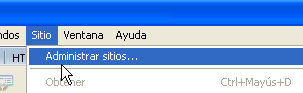 |
|
| A través del quadre de diàleg emergent, creeu-ne un de nou que tingui l'arrel a la carpeta dwfw. Si no sabeu com fer-ho, podeu consultar la pràctica 1 del mòdul 2 del curs D72 Disseny i creació de pàgines web , o bé la pràctica 4 del mòdul 1 del curs D98 Disseny i creació de pàgines web (avançat) . | |
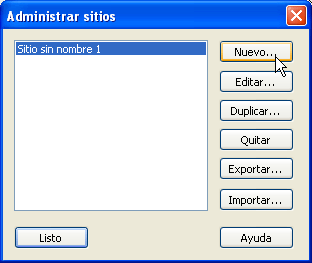 |
|
| Aneu fins al menú Ventana / Activos. | |
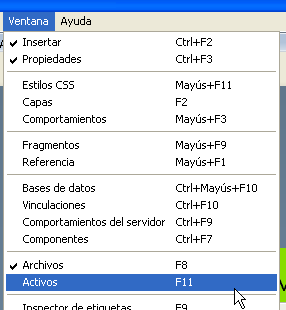 |
|
| A través d'aquesta finestra, podeu comprovar que les imatges creades anteriorment, així com l'arxiu PNG originari, queden reflectits ara a dins de Dreamweaver. | |
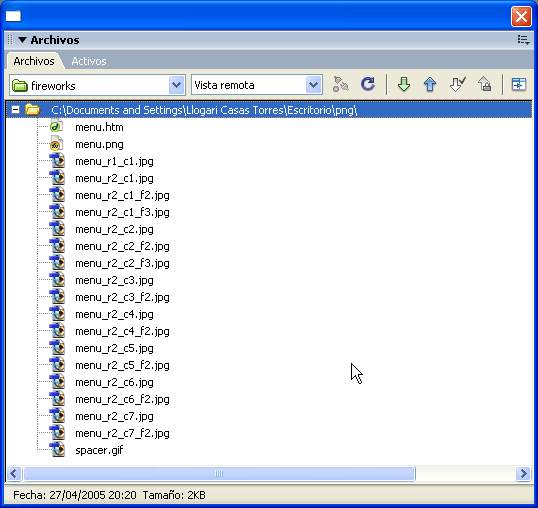 |
|
| Aneu al menú Archivo / Nuevo i creeu un document HTML nou. | |
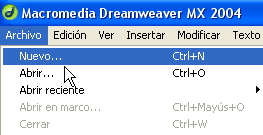 |
|
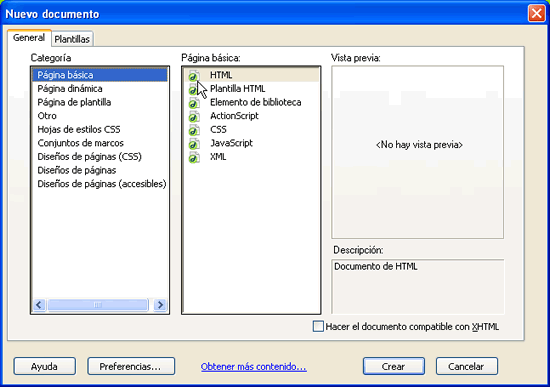 |
|
| A través del menú Insertar / Tabla, inseriu una taula que tingui una única columna de 760 píxels d'amplada, que és la mida que té la imatge menu.png. Podeu decidir vosaltres mateixos quantes files voleu, per fer la pràctica en tindreu prou amb una. | |
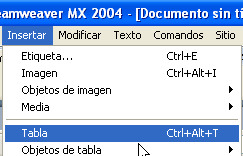 |
|
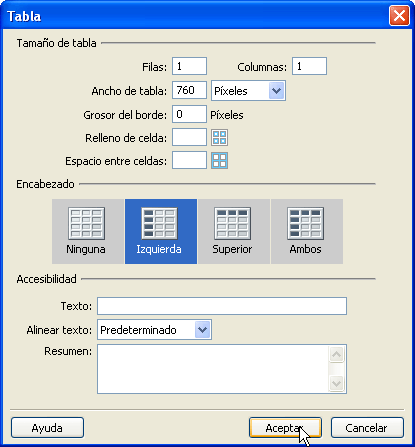 |
|
| Sense sortir de Dreamweaver, desplaceu-vos fins al menú Insertar / Objetos de imagen / HTML de Fireworks, i cerqueu l'arxiu HTML que us ha creat Fireworks quan anteriorment havíeu fet l'exportació. | |
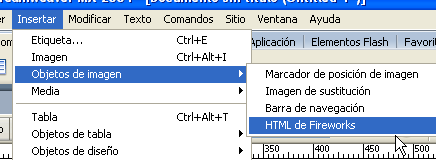 |
|
| Si teniu les barres d'eines visibles, aquesta operació, com moltes altres, pot fer-se més fàcilment si, de la barra d'eines Común, trieu l'opció HTML de Fireworks del desplegable Imagen. | |
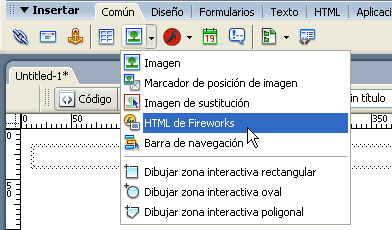 |
|
| En qualsevol dels dos casos, us apareix un quadre de diàleg a través del qual heu de localitzar l'arxiu HTML exportat des de Fireworks. | |
| En aquest mateix quadre, podeu decidir si voleu esborrar l'arxiu HTML originari de Fireworks. Activeu la casella per esborrar l'arxiu HTML originari. | |
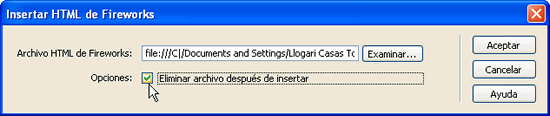 |
|
| Si no heu desat encara l'arxiu sobre el qual esteu treballant, Dreamweaver us llançarà un missatge perquè ho feu ara si voleu que els elements referenciats quedin disposats correctament al document. Si aquest és el vostre cas, deseu el document de Dreamweaver abans de prosseguir. | |
 |
|
| Ara, dins la taula que heu creat, han quedat disposades totes les imatges que componen el PNG originari i, si mireu la finestra d' Activos, veureu que l'arxiu HTML de Fireworks també ha desaparegut. | |
 |
|
| Seleccioneu la fila on es troba tot el conjunt d'imatges que conformen el PNG originari i, sense deseleccionar-la, mireu la finestra de Propiedades. Observeu que a l'apartat Origen ha quedat incorporat el nom de l'arxiu PNG originari. | |
 |
|
| En aquesta mateixa finestra de Propiedades, feu un clic sobre el botó Editar. Automàticament, s'obre Fireworks i podeu retocar el que vulgueu de qualsevol dels diferents arxius que conformen el conjunt de la imatge. | |
| Ja des de Fireworks, feu petites modificacions a algunes parts de la imatge. Fixeu-vos en el botó Listo, que es troba a la barra de la part superior de l'arxiu. Quan ja hagueu fet els canvis que vulgueu, cliqueu-lo i, automàticament, queden actualitzats tots els arxius propis de l'exportació (GIF o JPG, segons siguin) i l'arxiu PNG originari. | |
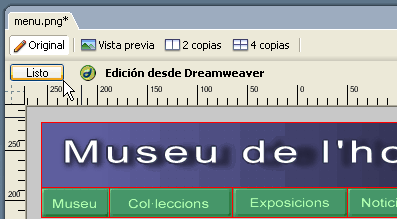 |
|